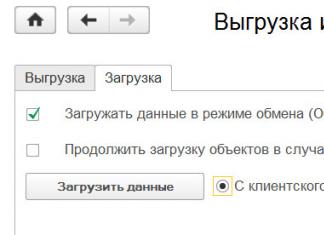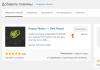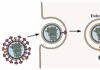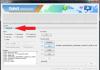После установки прошивки iOS на iPhone 5S может возникнуть проблема, когда не работает Touch ID на iPhone 5s. Наш обзор поможет владельцам гаджетов Apple понять, что делать в таких случаях.
Проблема возникает из-за несовершенной чувствительности сканера отпечатков, но с каждой обновленной прошивкой, Apple обещает совершенствовать функционал Touch ID, его реакцию на касания. Потеря чувствительности биометрического сканера Touch ID возникает не сразу, а со временем, и, учитывая факт того, что это совершенно новая технология, можно немного закрыть глаза на огрехи в его работе.
Первым советом при таких симптомах будет выполнение повторного сканирования. Это поможет улучшить реакцию Touch ID и, вероятно, визит в сервис-центр пользователь сможет отложить на длительное время.
- В меню настроек смартфона (основные) зайти в «Touch ID и пароль».
- Выбрать в меню Touch ID отпечаток (пульсирует серым цветом) и отсканировать его повторно. При необходимости проделать такую процедуру со всеми ранее зарегистрированными в памяти айфона отпечатками.
Что делать, если Touch ID вообще не работает
Если при вторичном сканировании отпечатков, которые регистрировались вами раньше, устранить проблему не получилось, и сканер абсолютно не реагирует на прикосновения, воспользуйтесь нашим вторым советом – убирайте все свои отпечатки (кнопка «удалить»), а после этого регистрируйте их еще раз.


Удаление отпечатков. Пошаговая инструкция
- Откройте основные настройки iPhone 5S → «Touch ID и пароль» и введите секретный код.
- Выберите на подпункт открывшегося меню «Touch ID и пароль».
- Введите установленный вами ранее passcode (секретный код).
- Поочередно выбирая отпечатки пальцев, которые вы регистрировали ранее, удаляйте их, нажав кнопку «Delete Finger print».
Повторная регистрация отпечатков пальцев. Инструкция
После удаления, проблема, когда не работает отпечаток пальца на iPhone 5s, устранена, ведь гаджет прекрасно будет функционировать и без активации этой инновационной функции, но беда в том, что владельцу айфона нравятся ее возможности, он привык уже этим пользоваться. Значит, зарегистрируем «пальчики» снова. Apple позаботились о пользователях и создали максимально простую схему добавления отпечатков в память гаджета. Повторная регистрация во многих случаях помогала решить вопрос отказа функции Touch ID.
- Зайти в меню настроек iPhone 5S → «Touch ID и пароль». На этот момент у вас не будет зарегистрированных отпечатков, поскольку их все вы только что удалили.
- Как и раньше, выбирайте функцию «Add a Fingerprint…» / «Добавить отпечаток».
- Чтобы устранить проблему с тем, что не работает отпечаток пальца на iPhone 5s, поднесите палец, отпечаток которого вы хотите добавить, и нажимайте на кнопку «Home» / «Домой» несколько раз. Вы должны помнить, что нужно касаться несколько раз, пока отпечаток на экране полностью не заполнится красным цветом.

Поднимать палец и касаться кнопки «Домой» нужно столько раз, сколько потребуется для полного сканирования. При этом мнения пользователей по вопросу частоты касаний разделяются: одни считают, что чем меньше шаг касаний, тем выше точность распознавания отпечатка. Другие наоборот, полагают, что перемещение пальца по сканеру играет более важную роль для дальнейшей работы.
После повторной регистрации разблокируйте iPhone. В случае если все получилось, читать дальнейшие советы не понадобится. Однако если у смартфона по-прежнему не работает Touch ID iPhone 5s, попытайтесь устранить ошибку следующим способом.
Восстановление через резервное копирование
Полное возобновление смартфона через резервную копию может помочь с ошибкой неработающего в iPhone 5S сканера отпечатков.
- Подключить смартфон к ПК, на котором установлен iTunes.
- С левой стороны или в верхнем секторе справа выбрать свой гаджет
- Зайти в меню «Обзор» и выбрать команду «Восстановление iPhone».
- Затем вы увидите вопрос iTunes о создании резервном копировании iPhone, вам следует выбрать «Создать резервную копию» в случае, если копирование раньше не делалось. Если ранее вы сделали резервную копию в iCloud или iTunes, то еще одну создавать не обязательно.Затем нужно нажать на команду «Восстановить и обновить» (возникнет во всплывающем окне).
- Приложение iTunes сразу начнет устанавливать прошивку iOS на ваш смартфон
- Когда установка завершится, из облака iCloud или посредством iTunes можно возобновить на телефоне резервную копию.
Этот способ в большинстве случаев должен помочь убрать проблему, когда не работают отпечатки пальцев на iPhone 5s, даже при том, что их перерегистрация проблему не устранила. Справедливости ради отметим, что со временем часто не работает Touch ID и на IPhone 6.
Touch ID – уникальная технология считывания отпечатков пальцев. Ею оснащены такие версии мобильных гаджетов от Apple, как iPhone 5s, iPhone 6 и iPhone 6 Plus. По утверждению производителя, в моделях шестой линейки эта технология более совершенная. Однако на форумах от многих пользователей часто поступают жалобы, что Touch ID — довольно плохо работающий элемент как в первой, так и во второй версии.
Задумка Touch ID – безусловно, хорошая. И не только в плане маркетинга, но и для практического использования. С помощью Touch ID владелец айфона может разблокировать свой девайс, войти в «учётки» некоторых программ в сети, совершать оплату посредством Apple Pay. Но это в том случае, если технология функционирует бесперебойно, что бывает далеко не всегда. Как в любом электронном механизме, в Touch ID иногда тоже возникают проблемы. Как с ними справиться? Давайте разбираться.
Во-первых, если проблемы обнаружились после недавней прошивки до «операционки» версии 9 (или более «свежих» версий iOS), возможно, потребуется дайнгрейд. Этим термином обозначают откат системы до прежней версии. Но если проблемы не настолько существенны, лучшим решением будет дождаться следующего обновления.
Все остальные проблемы часто бывают вызваны недоразумениями, не предполагающими ничего серьезного. Поэтому большинство из них пользователь может решить самостоятельно, не обращаясь в ремонтную мастерскую. Тем более, что подобных проблем наберется не так и много, а способы их решения давно известны. В этой статье рассмотрим каждую проблему и способ ее решения подробно.
Нередко случается так, что не работает отпечаток пальца на iPhone 6 или iPhone 5S. Если в системе возникли сбои, специалисты рекомендуют сделать простую перенастройку. Иными словами, нужно заново обучить гаджет распознаванию отпечатка пальца. Когда появились первые сканеры, Apple озаботилась ежегодным обновлением программного обеспечения для них. Это делается для того, чтобы девайсы как можно лучше запомнили пальцы своих владельцев.
Значительная оптимизация в этой сфере была осуществлена еще в «операционке» восьмой версии. Но как показал практический опыт многих пользователей, если отпечаток регулярно не освежать, где-то спустя месяц Touch ID начнет давать сбои. Причины тому обычно самые банальные, но в своей основе они носят косметический характер (отпечаток износился, сухая кожа пальца и тому подобные недоразумения).
Учитывая вышесказанное, при глюках Touch ID на iPhone 5S нужно сделать обновление отпечатка в памяти гаджета. Но перед процедурой необходимо хорошо протереть поверхность дисплея и помыть руки. Затем следует перейти к настройкам айфона, а после этого – в раздел пароля Touch ID. Более ранний отпечаток при этом нужно удалить через свайп, двигаясь по дисплею с правой стороны к левой. После этого действия нужно щелкнуть по кнопке добавления отпечатка и опять провести обычную операцию по вводу отпечатка, в соответствии с инструкцией.
Touch ID не функционирует в App Store
Такое, как и предыдущая описанная проблема, встречается довольно часто. И это происходит обычно вследствие того, что сканер не взаимодействует с App Store. Как и раньше, причина чаще всего кроется в косметических факторах. Но иногда проблема возникает из-за неисправностей софта iPhone 5S. Многие пользователи отмечают, что гаджеты на основе «операционки» восьмой версии, а точнее, технология Touch ID в них, в этом магазине не срабатывает.
Для решения подобной проблемы необходимо выполнить следующие шаги:
- Щелкнуть по разделу настроек, а после этого по пункту Touch ID и пароля.
- Зайти в раздел использования технологии и отключить App Store.
- Сделать перезагрузку системы девайса.
- Вернуться к исходным настройкам, включить App Store.
После всех выполненных действий Touch ID-баг в магазине должен убраться на автомате. Напомним так же, что если пользователь не совершал покупок в магазине в течение суток, при новом входе в него система запросит ввод пароля.
Сканер отпечатков пальцев не работает в принципе
Бывает так, что сам сканер выходит из строя, то есть попросту ломается. Хотя такое происходит крайне редко.
Сигнализировать о поломке может полная неработоспособность технологии после проведенного обновления. В таком случае можно попробовать «Hard Reset», сделав перед этим процедуру backup.
Но если дело в нарушениях работоспособности софта iPhone 5S, жесткая перезагрузка обычно решает проблему на 100%. В ином случае, пользователю придется обратиться в ремонт, поскольку без грамотной диагностики аппарата тут уже не обойтись.
Touch ID перестает работать при низких температурах
Согласно статистике, глюки в работе технологии зимой или в условиях холода случаются гораздо чаще. Как и всегда, объяснение такому явлению простое. Все дело в изменениях папиллярного узора пальцев, который при изменении погодных условий меняется. На глаз определить подобные перемены, конечно, не представляется возможным. Но умный Touch ID сразу их обнаруживает и выдает сбои.
Как уже можно было догадаться, лечится это все дело тоже через обновление отпечатка. Но тут можно все сделать еще легче. Достаточно выполнить и сохранить в памяти девайса ваш «зимний» отпечаток. Для этого необходимо проделать процедуру сразу, как только вы пришли с улицы, и пальцы еще холодные. Хотя, и это не гарант успешного решения проблемы. По отзывам владельцев айфонов, не всегда вышеназванные методы справляются с ситуацией.
Если не работает сканер в условиях грязи или сырости
Здесь в долгие объяснения вдаваться ни к чему. Очевидно, что влага и грязь не дают системе отсканировать отпечаток пальца. Речь идет о наличии грязи или влаги не только на самом пальце, но и на поверхности сканера. Поэтому перед операцией нужно хорошо мыть и сушить руки и бережно протирать сканер сухой тряпочкой.
Но следует запомнить один важный момент: долго держать руки в воде при мытье не нужно, так как при этом кожа разбухнет и папиллярный узор сильно изменится.
Однако Apple гарантирует поклонникам своей продукции, что в новых гаджетах шестой линейки с маркировкой S Touch ID более эффективно работает с влажными поверхностями. Но при этом разработчики все же не рекомендуют использовать сканер, когда руки влажные.
Поломки после ремонта: причины
Говоря простыми словами, в процессе ремонта девайса может повредиться шлейф между Touch ID и телефонной платой. Это приводит к тому, что подлинность отпечатка система уже определить не способна. И после этого гаджетом производится деактивация биометрического датчика. В подобной ситуации замена отдельных элементов с целью налаживания работы технологии невозможна. Идентификаторы между Secure Enclave и датчиком стороннего производителя просто не будут совпадать.
Если шлейф повредился полностью, то его восстановление – неосуществимая задача. Дело в том, что он включает десять дорожек, состоящих из нескольких слоев. А толщина каждой дорожки составляет десятую долю миллиметра.
Иная ситуация с элементами кнопки Home, регулирующими процесс регистрации нажатия. Из замена – дело несложное. Однако разблокировка девайса с этого времени будет доступна исключительно через пароль. Выявить поломанный Touch ID через настройки просто. Для этого нужно внимательно рассмотреть меню добавления новых отпечатков. Оно должно быть серого цвета, если имеются какие-либо неисправности.
Единственный метод получения правильно функционирующего сенсора с дактилоскопической технологией в основе – это применять элементы другого девайса. Это означает, что нужно будет установить новую плату и кнопку Home. Однако этот ремонт обойдется пользователю очень дорого. Целесообразно в такой ситуации приобрести новый айфон. Конечно, если технология Touch ID сильно важная для пользователя.
Какой пароль можно назвать самым надёжным и при этом постоянно доступным для владельца техники? Отпечаток пальца. В новой разработке Touch ID в качестве средства идентификации используется датчик отпечатка пальца. Такой способ позволяет быстро или другого устройства Apple и быть при этом уверенным в безопасности хранящихся данных.
Разумеется, сразу возникает вопрос: Тач Айди - что это? Непосредственно устройство, технология или, вообще - модель телефона? Apple Touch ID - это технология, которая включает в себя использование датчика, распознающего сугубо индивидуальный рисунок отпечатка пальца пользователя. Процесс разблокировки прост: достаточно положить палец на кнопку «Домой». Установленный датчик считывает полученные данные под абсолютно любым углом и при любом способе расположении iPad.

Кнопку разблокировки iPad mini 3 изготавливают из сапфирового стекла, которое заключается в кольцо из нержавеющей стали. Каждая из частей : кольцо обнаруживает касание, а стеклянная часть передаёт данные об отпечатке на сенсор. Считывающая программа проводит сравнительный анализ и сигнализирует о соответствии. Примечательно то, что Touch ID датчик производит всю операцию в течение долей секунды.
Преимущества технологии:
- Скорость реагирования и минимальное количество необходимых операций.
- Сохранность конфиденциальной информации (благодаря специфической архитектуре процессора А7 ).
- Информационная безопасность пользователя (пароль и отпечаток пальца, использующийся , не может копироваться или передаваться каким-либо способом, а также недоступен для ОС и приложений).
- Авторизация в приложениях (технология Touch ID уже интегрирована с целью упрощения процесса подтверждения действий или подписи).
- С помощью отпечатка можно подтвердить совершение покупки и iTunes - использование технологии Touch ID отменит необходимость ввода данных платежа и паролей.
Как включить и настроить Touch ID?
К сожалению, пока что нет возможности поставить одну-единственную отметку , чтобы реализовать функции технологии. Тогда возникает закономерный вопрос: как включить Touch ID?

Первоначальная настройка
В первую очередь следует разобраться с первичной настройкой. Она :
- Перед началом процесса тщательно протереть кнопку и пальцы.
- Ввести придуманный четырёхзначный пароль, который программа будет использовать, не распознавая отпечатка (запрос возможен также после перезагрузки, двух суток после последней разблокировки устройства или для доступа в функции).
- Держа устройство так, как при обычном нажатии «Домой», приложить палец к кнопке (достаточно лёгкого касания) и держать до лёгкой вибрации или до сигнала системы, сообщающего о возможности убрать палец.
- После окончания первичного распознавания система просит сменить положение подушечки - это нужно для завершения сканирования. Теперь приложить нужно края подушечки пальца.
Если устройство активировано, то первичную настройку можно произвести через основное меню: зайдя в «Настройки», выбрать «Touch ID и пароль», после этого - «Отпечатки пальцев». Система сама предложит пройти описанный процесс регистрации и об отпечатках.
Способы активации
Если настроить Touch ID не получается, можно использовать датчик для покупок и ввода пароля . Для разблокировки Айфона с помощью технологии достаточно вывести его из режима сна нажатием кнопок «Включение» или «Домой», а после этого поднести палец к «Домой». Чтобы использовать датчик как идентификатор учётной записи, нужно зайти в раздел настроек, после чего выбрать «Touch ID и пароль» и активировать «iTunes Store, App Store». При скачивании контента система сообщит, что нужен отпечаток пальца на iPad или другом устройстве.

Авторизация с использованием сканера активируется отдельно, в настройках . Далее рассмотрены соответствующие действия для активации Touch ID на iPhone 5s, iPhone 6 Plus с iOS 8 и iPhone 6 в обновлённом бесплатном приложении 1Password:
- Открыть «Настройки» (вкладка, расположенная на нижней панели программы).
- Выбрать раздел «Безопасность».
- Пролистать до вкладки с названием технологии.
- Переключить тумблер в положение «Включено».
Теперь вход в программу доступен после секундного нажатия подушечки пальца к датчику!
Нерабочая функция: брак или неправильная эксплуатация?
Бесспорно, но как поступить, если Touch ID перестал работать или он не работает изначально? Причин этого может быть несколько:
- Бытовые причины (неполное покрытие кнопки подушечкой пальца, загрязнение датчика и даже другая ). Нужно заметить, что большая часть жалоб на то, что плохо работает Touch ID, попадает именно под эту и следующую категорию.
- Просто «глюк» распознающей программы. В этом случае лучше зарегистрировать отпечаток другого пальца.
- Существует, к сожалению, и такой вариант, как брак. Индикатор такой ситуации - отсутствие эффекта от перезагрузки устройства и ошибка сканирования. Причём неважно, был ли брак допущен на стадии производства или жуликом-продавцом, собравшим один Айфон из двух без учёта привязки сенсора Touch ID к «своему» процессору, телефон всё равно придётся отнести в сервисный центр.
С настройкой действия функции в каждом приложении с лихвой покрываются удобством, скоростью работы и оптимизации процессов покупки. Хотя не исключена и вероятность брака, способного принести неприятности.
Установка компанией Xiaomi сканеров отпечатков пальца на свои модели стало скорее обыденностью, нежели символом элитного устройства. Отпечаток пальца на Xiaomi Redmi 3s стал одной из первых ласточек, продвигавших эту технологию «в народ».
Уже сейчас похвастаться наличием высокоточного сканера может большая часть новых планшетофонов Сяоми. Например, слегка увеличенный в размерах Xiaomi Redmi Note 4 или даже «полупланшет» Xiaomi Mi Max. Новейший представитель шестой линейки Xiaomi Mi6 унаследовал и получил улучшенный датчик, скрытый под стеклом на лицевой стороне телефона.
В некоторых бюджетных моделях, как Xiaomi Redmi 4A, подобный сенсор не предусмотрен вовсе, в то время как у достаточно свежей Xiaomi Mi 5 он, зачастую, срабатывает с перебоями и может пропадать полностью.
Рассмотрим алгоритм добавления нового отпечатка пальца.
Как включить
Настройка отпечатка пальца на Xiaomi в первый раз происходит следующим образом:
- Заходим в меню «Настройки» и выбираем в списке «Система и устройство» вкладку «Экран блокировки и отпечаток пальца»;
- Далее нажимаем на «Блокировка экрана и отпечаток пальца». В новом открытом меню обращаем внимание на самый нижний пункт в окне – «Добавить отпечаток пальца»;
- Система предлагает задать графический ключ на тот случай, если поставленный отпечаток на сканере не сработает или устройство частично выйдет из строя;
- Многократно прикладываем любой палец (один и тот же) к поверхности сканера вашего смартфона. Об успешности каждого этапа скана вам сообщит анимация с заполнением кружка и легкая вибрация устройства.
- Если все сделано правильно – вы получаете уведомление об успешной настройке. Ваше устройство готово. Дополнительно можно будет установить и выбрать еще один отпечаток.
О том, как удобнее сделать скан, нам подскажет расположение сенсоров. Например, в Xiaomi Mi 5s датчик имеет заднее расположение (по умолчанию для указательного пальца), а в Mi 6 – переднее (для большого пальца).
Однако не всегда все происходит так гладко. Случается такое, что в определенных моделях, как в Redmi 4X, в настройках нет меню отпечатков либо телефон не реагирует на прикосновения.
Возможные проблемы
Смартфоны Сяоми, как и образцы от других производителей, не идеальны. Некоторые из них подвержены систематически возникающим проблемам (а именно: не работает отпечаток пальцев Xiaomi), встречающихся у многих пользователей.
Вариантов глюков может быть несколько:
- сканер отпечатков пальцев работает с перебоями;
- пропал сохраненный образец;
- отсутствует реакция на нажатие поля сенсора;
- исчез соответствующий пункт в меню настойки.
Для самостоятельного устранения этих неприятных явлений в смартфоне, нужно произвести такие действия:
- разблокировать его графическим ключом главного экрана, установленным при настройке;
- полностью разрядить устройство до автоматического выключения;
- зарядить аккумулятор до 100%;
- протереть тач-зону датчика сухой чистой тряпочкой;
- запустить смартфон (сенсор должен заработать).
Часто тактильное распознание перестает работать на Xiaomi Mi 5, что объясняется недочетами официальной прошивки. Если телефон так и не находит его или меню пропадает, будто его и не было – нужно обратиться в сервисный центр Сяоми. Там вашему телефону проведут подробный анализ возникшей неисправности, и, при необходимости — ремонт либо замену детали.
Нюансы
Не во всех случаях Xiaomi co сканером отпечатков пальцев следует сдавать в ремонт или «мучать» прошивками собственноручно. Новые бюджетные и флагманские модели смартфонов на старте имеют «сырую» прошивку. Разработчики попросту не успевают устранить все ее недоработки. Чаще всего решением таких неприятностей становиться новое обновление. Таким образом, была исправлена работа сканера отпечатков пальцев на Mi 5s.
Банальной причиной мешающей распознаванию отпечатка экрана блокировки может стать вымазанный или мокрый палец. Надрезы и шрамы также негативно влияют на способность Xiaomi блокировать экран.
Иногда проблема разрешается переключением языка на английский с последующим удалением плохо распознаваемого старого образца скана, и заменой его новым.
Крайний вариант – отключить на телефоне неработающий сканер.
Удаление отпечатка пальца
Для линеек телефонов Сяоми Ми и Редми создание нового образца скана, происходит точно как отключение старого.
Процесс удаления занимает меньше минуты:
- входим в меню «Блокировка экрана и отпечаток пальца» (путь к нему указан во втором разделе статьи) и вводим пароль.
- нажав на пункт «Новый пароль», подтверждаем удаление скана на смартфоне.
После отключения датчика он не будет реагировать на касания до момента, когда хозяин не захочет задать новый профиль.
Первым смартфоном Apple со сканером отпечатков пальцев Touch ID стал iPhone 5s, который вышел на рынок в далеком 2013 году. С тех пор «яблочная» корпорация успела разработать и начать внедрять второе поколение дактилоскопического модуля, которое отличается повышенностью скоростью распознавания и увеличенной надежностью. Тем не менее, проблемы могут возникнуть в работе любого поколения Touch ID, поэтому редакция сайт решила рассказать о пять способах, которые позволят исправить плохо работающий сканер отпечатков пальцев в iPhone и iPad.
Активировать Touch ID в настройках iOS
Прежне чем начинать искать причину неработающего сканера отпечатков пальцев в iPhone и iPad, следует удостовериться в том, что он включен в настройках операционной системы iOS. Для этого необходимо запустить приложение «Настройки», а затем перейти в раздел «Touch ID и код-пароль» и активировать тумблеры напротив всех параметров, связанных с этим модулем. Если они уже включены, то их можно выключить и вновь включить, дабы исключить возможность какого-то бага.
Очистить модуль от грязи и пыли
Так как Touch ID выполняет сканирование пальца, то его следует всегда держать в чистом состоянии. Конечно, переусердствовать с его очисткой не стоит, но грязь и пыль могут стать причиной плохой работы всего модуля и приводить к неправильному распознаванию отпечатков. Очистить Touch ID от пыли и грязи можно при помощи специального раствора для очистки электроники. Его следует распылить на тряпочку из микрофибры и в течении нескольких минут тщательно чистить весь модуль, а затем протестировать его работу.
Обновить операционную систему iOS до самой последней версии
Не смотря на то, что iPhone и iPad являются одними из самых надежных в мире мобильных устройств, в работе операционной системы iOS могут случаться какие-то сбои и глюки. В итоге, на тех или иных версиях прошивок модуль Touch ID может работать не совсем корректно. Решается эта проблема путем обновления устройства до самой последней версии iOS, в которой наверняка нет программных проблем с Touch ID.
Расположение пальца при сканировании
В некоторых случаях разблокировка iPhone и iPad через Touch ID может не происходить по той простой причине, что сканер отпечатков пальцев не может выполнить сканирование. Чтобы помочь ему в этом, следует разместить подушечки пальца на всем сканере отпечатков пальцев. Кроме того, Touch ID нужно какое-то время на выполнение сканирования, поэтому не стоит слишком быстро убирать палец со сканера.
Добавление дополнительных отпечатков
Во все iPhone и iPad можно добавить до пяти отпечатков пальцев, при помощи которых можно будет выполнять разблокировку устройства. Компания Apple не накладывает каких-либо ограничений на этот счет, поэтому один и тот же палец можно отсканировать несколько раз, тем самым увеличив шансы на успешную разблокировку устройства с его помощью.
Если все описанные способы решения проблем в работе Touch ID не помогли, то следует задуматься о посещении сервисного центра. Нередко бывает так, что дактилоскопические модули в iPhone и iPad выходят из строя и единственным способом решения проблемы является только посещение АСЦ. Заметим, что произвести ремонт или замену Touch ID можно только в авторизированных сервисных центрах, которые способны «привязать» новый сканер отпечатков пальцев к старому железу.
До 10 марта включительно у всех желающих есть уникальная возможность Xiaomi Mi Band 3, потратив на это всего 2 минуты своего личного времени.
Присоединяйтесь к нам в